Versions Compared
compared with
Key
- This line was added.
- This line was removed.
- Formatting was changed.
Рекарринг можно настроить по API
Также можно воспользоваться функционалам в ручном режиме, через ЛК.
Выставление счета для рекарринга
- В личном кабинете переходим во вкладку "Прием платежей"
 Image Removed
Image Removed Image Added
Image Added - Выбираем "Выставление счета на email"

- После заполнения данных о клиенте и о заказе, нажимаем "Расширенные опции"

- Включаем инициировать "Инициировать рекарринг" и выставляем счет.

Управление рекаррингом (подписками)
Для управления рекуррентными платежами переходим по вкладку "Подписки" Image Removed
Image Removed Image Added
Image Added
Создание подписки
- Если нужно добавить новую подписку, нажимаем кнопку "Добавить"
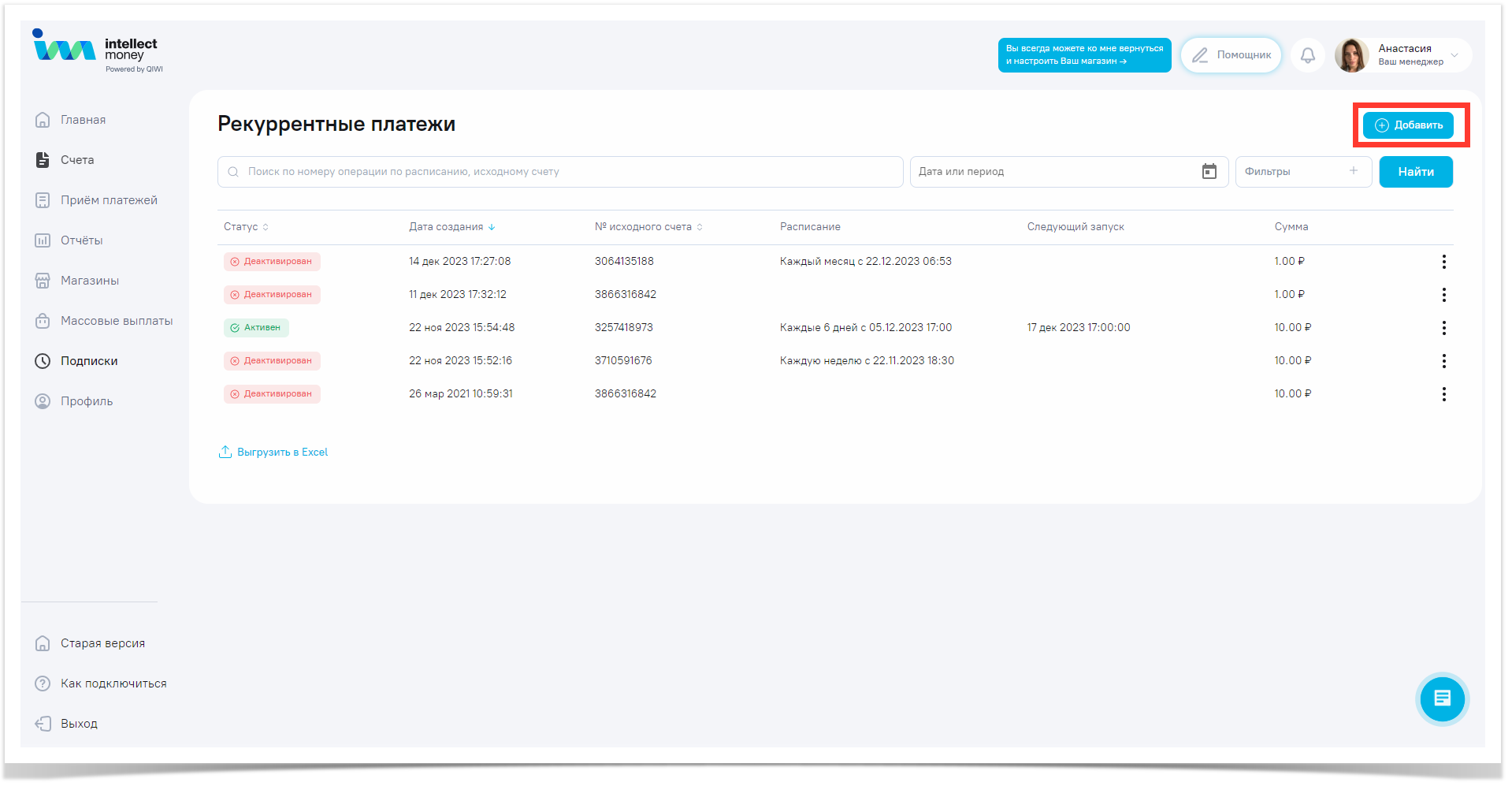
- Далее заполняем поля и нажимаем "Создать"
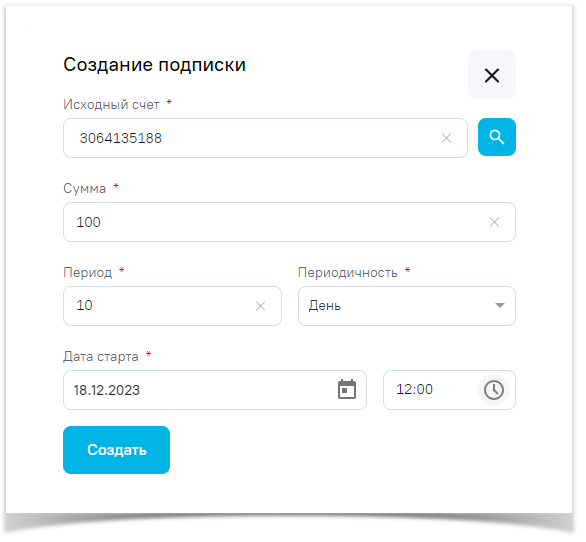
Исходный счет - оплаченный номер счета к оплате 3XXXXXXXXX (который должны быть выставлен с применением рекарринга, обычный счет не подойдет).
Сумма - сумма денежных средств, которая будет списываться с клиента в рамках подписки за заданные период.
Период - на примере выше период указан 10. Это получается, что каждые 10 дней, начиная с 18.12.2023, с клиента будет списываться 100 руб.
Периодичность - день, неделя, месяц.
Дата старта - начала действия подписки. В этот день с карты клиента спишутся деньгипервые 100 рублей.
Время - время проведения рекуррентного платежа.
Редактирование подписки
- Нажимаем на подписку, которую нужно удалить или изменить.
 Image Added
Image Added - Далее мы можем отменить подписку, либо изменить заданные ранее настройки.
 Image Added
Image Added
| Table of Contents |
|---|